La ventana de Eventos de Simulaciónes donde usted administra disparadores y establece eventos en una simulación. Sus funciones principales son:
• |
Agregar, eliminar y re-secuenciar un conjunto de disparadores para una simulación |
• |
Mostrar una lista de eventos disparados, perdidos y en espera para la simulación ejecutándose actualmente |
• |
Proporciona opciones para disparar cualquier disparador arbitrario hacia la simulación actual |
• |
Proporciona una lista de 'Disparadores en Espera' conveniente de disparadores que la simulación está a la espera de |
• |
Habilidad para guardar conjuntos de disparadores para su uso posterior en simulaciones manuales y automatizadas |
• |
Aceptar disparadores arrastrados desde el Explorador de Proyectos hacia la lista actual |
• |
Ingresar parámetros disparadores para un disparador en espera antes de disparar. |
Ya que los disparadores son consumidos en la simulación, su estatus y posición está registrada en el cuerpo principal de la ventana de Eventos de Simulación.
Puede guardar el registro de disparadores disparados como un conjunto de disparadores o un conjunto de eventos para volver a aplicar en otra ejecución de Simulación, la cual puede ejecutar manualmente o automáticamente. Vea el tema Conjuntos de Disparadores y Disparador Automático para alguna información sobre construir y utilizar conjuntos de Disparadores.
Acceso Analista | Eventos de Simulación
La siguiente imagen ilustra la ventana de Eventos de Simulación durante la ejecución.
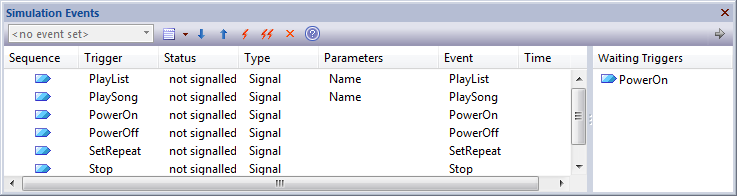
Detalles de Columna
Campo/Columna |
Acción |
Ver También |
||||||||
Secuencia |
Durante y después de la simulación, indica la posición en la secuencia en la cual un disparador fue disparado o se espera que sea disparado. Note que si un disparador es disparado fuera de la secuencia, será movido a la parte inferior de la sección de eventos señalizados.
|
|
||||||||
Disparador |
El nombre del disparador - identifica el Disparador utilizado para iniciar el evento.
|
|||||||||
Estatus |
Indica el estatus del Disparador. Los valores pueden ser:
|
|
||||||||
Tipo |
Indica el tipo de disparador. Actualmente sólo los siguientes son soportados:
|
|||||||||
Parámetros |
Para un Disparador de Señal, inicialmente muestra los parámetros requeridos para disparar por la especificación de Señal. Por ejemplo una señal de "Inicio de sesión" podría incluir parámetros de nombre de usuario y contraseña - y cada invocación disparada puede utilizar diferentes parámetros. Cada vez que la simulación dispara el disparador, el sistema le va a solicitar valores. También puede editar los valores directamente en la lista cuando el disparador está configurado como no señalizado. Los parámetros son muy útiles para probar la lógica condicional en su simulación y para simular una variedad de entradas y datos viniendo desde afuera de la simulación.
|
|||||||||
Evento |
Para una:
|
|
||||||||
Tiempo |
El tiempo de simulación en el cual el disparador fue señalizado. Note que este es un tiempo absoluto (mundo real), y no un tiempo de evento de simulación relativo.
|
|
||||||||
Disparadores Esperando |
Lista los Disparadores disponibles para la selección desde el estado(s) actual, incluyendo aquellos donde más de un disparador es posible en una única transición. Haga doble clic en un disparador para agregar y señalizarlo como el siguiente disparador en la secuencia de evento actual. Puede mostrar u ocultar este panel haciendo clic en la flecha gris justo arriba del panel.
|
Opciones de Barra de Herramientas
Opción |
Acción |
Ver También |
|||||||
|
Utilice esta lista de despliegue para seleccionar y trabajar con conjuntos de disparadores definidos anteriormente. Antes de ejecutar una simulación, seleccione un conjunto de disparadores definido anteriormente para utilizar para la siguiente ejecución de simulación. Usted elige no utilizar un conjunto de disparadores al seleccionar la opción <ningún conjunto de evento>.
|
|
|||||||
|
Haga clic para crear y eliminar conjuntos de disparadores:
|
||||||||
|
Mueva el disparador seleccionado una línea hacia abajo en la secuencia disparada de disparadores. Esta opción no está disponible si no hay ningún disparador no señalizado debajo de la línea seleccionada.
|
|
|||||||
|
Mueva la entrada del disparador seleccionado una línea hacia arriba en la secuencia disparada de disparadores. Esta opción no está disponible si no hay ningún disparador no señalizado arriba de la línea seleccionada.
|
|
|||||||
|
Haga clic para disparar el disparador seleccionado. También puede disparar el disparador haciéndole doble clic. |
|
|||||||
|
Haga clic para alternar el encendido y apagado de auto-disparar. Auto-disparar disparará los disparadores no señalizados en su conjunto de disparadores secuencialmente. Si su conjunto coincide con una ruta de ejecución válida, entonces la simulación se ejecutará automáticamente. Los disparadores fuera de secuencia o inutilizados se 'perderán'. Un punto de interrupción pausa el disparo automático y necesitará hacer clic en el siguiente disparador para continuar el disparo automático de la simulación.
|
||||||||
|
Eliminar el disparador(es) seleccionado de la lista.
|
|
Opciones del Menú Contextual
Opciones |
Acción |
Ver También |
Señal Seleccionada |
Señalice, o dispare, el disparador seleccionado no señalizado.
|
|
Eliminar Seleccionado |
Eliminar un disparador no señalizado de la secuencia.
|
|
Volver a Señalizar Seleccionado |
Disparar un disparador utilizado o señalizado otra vez.
|
|
Configurar Todos como No Señalizados |
Configurar todos los disparadores utilizados o señalizados como no señalizados.
|
|
Despejar Lista de Disparadores |
Despejar todos los disparadores de la ventana, independientemente de su estatus.
|
|
Aprender más
Temas de Centro de aprendizaje
• |
(Alt+F1) | Enterprise Architect | Simulación | Disparadores | Utilizando Conjuntos de Disparadores 1 |
• |
(Alt+F1) | Enterprise Architect | Simulación | Disparadores | Utilizando Conjuntos de Disparadores 2 |
• |
(Alt+F1) | Enterprise Architect | Simulación | Disparadores | Utilizando Conjuntos de Disparadores 3 |